Автор:
Charles Brown
Дата На Създаване:
9 Февруари 2021
Дата На Актуализиране:
28 Юни 2024
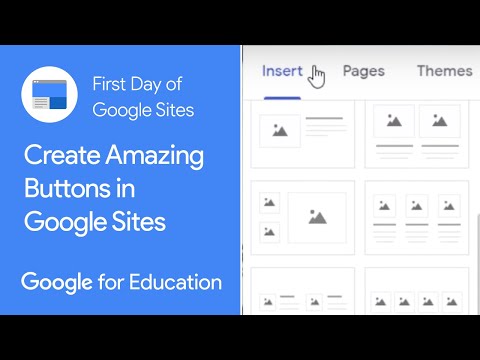
Съдържание
- Стъпвам
- Част 1 от 5: Създаване на сайта
- Част 2 от 5: Отваряне на редактора
- Част 3 от 5: Вмъкване на съдържание
- Част 4 от 5: Добавяне на страница
- Част 5 от 5: Прилагане на тема
- Съвети
- Предупреждения
Тази wikiHow ви учи как да създавате и редактирате безплатен уебсайт с Google Sites. Не забравяйте, че трябва да имате акаунт в Google, за да създадете сайт на Google.
Стъпвам
Част 1 от 5: Създаване на сайта
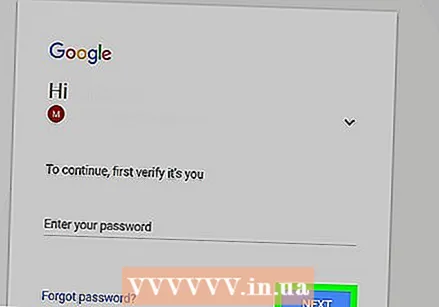 Отворете Google Sites. Отидете на https://sites.google.com/ във вашия уеб браузър. Това ще отвори страницата на Google Сайтове, ако сте влезли в профила си в Google.
Отворете Google Sites. Отидете на https://sites.google.com/ във вашия уеб браузър. Това ще отвори страницата на Google Сайтове, ако сте влезли в профила си в Google. - Ако не сте влезли в акаунта си в Google, моля, посочете имейл адреса и паролата си за влизане, преди да продължите.
 кликнете върху Нов сайт на Google. Това е в лявата част на страницата. Това ще отвори най-новата версия на Google Sites.
кликнете върху Нов сайт на Google. Това е в лявата част на страницата. Това ще отвори най-новата версия на Google Sites.  Кликнете върху „Ново“
Кликнете върху „Ново“  Въведете заглавие на началната си страница. Въведете заглавието, което искате да използвате, в полето „Заглавието на вашата страница“ в горната част на страницата.
Въведете заглавие на началната си страница. Въведете заглавието, което искате да използвате, в полето „Заглавието на вашата страница“ в горната част на страницата.  Създайте адрес на сайта на Google. Кликнете върху полето за въвеждане на „Въведете име на сайта“ в горния ляв ъгъл на страницата, след което въведете думата или фразата, които искате да използвате за вашия сайт в Google.
Създайте адрес на сайта на Google. Кликнете върху полето за въвеждане на „Въведете име на сайта“ в горния ляв ъгъл на страницата, след което въведете думата или фразата, които искате да използвате за вашия сайт в Google. - Името на вашия сайт трябва да е уникално, така че може да бъдете помолени да изберете различно, уникално име на сайта по-късно.
 Качете снимка на корицата. Можете да добавите снимка в горната част на началната си страница, като застанете върху изображението в горната част на страницата, на Промяна на изображението в долната част на изображението, след това щракнете качване от падащото меню изберете снимка и натиснете Да отвориш да щракнете.
Качете снимка на корицата. Можете да добавите снимка в горната част на началната си страница, като застанете върху изображението в горната част на страницата, на Промяна на изображението в долната част на изображението, след това щракнете качване от падащото меню изберете снимка и натиснете Да отвориш да щракнете. 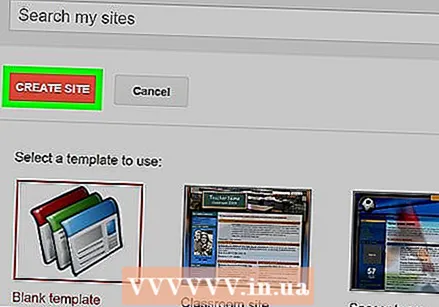 кликнете върху ДА ПУБЛИКУВА. Това е лилав бутон в горния десен ъгъл на страницата.
кликнете върху ДА ПУБЛИКУВА. Това е лилав бутон в горния десен ъгъл на страницата.  кликнете върху ДА ПУБЛИКУВА когато бъдете помолени да го направите. Това ще създаде вашия сайт на Google в домейна https://sites.google.com/view/име на сайта.
кликнете върху ДА ПУБЛИКУВА когато бъдете помолени да го направите. Това ще създаде вашия сайт на Google в домейна https://sites.google.com/view/име на сайта.
Част 2 от 5: Отваряне на редактора
 Отворете уебсайта си. Отидете на https://sites.google.com/view/име на сайта (заменете "името на сайта" с адреса на вашия сайт в Google). Това ще отвори вашия сайт в Google.
Отворете уебсайта си. Отидете на https://sites.google.com/view/име на сайта (заменете "името на сайта" с адреса на вашия сайт в Google). Това ще отвори вашия сайт в Google.  Кликнете върху „Персонализиране“
Кликнете върху „Персонализиране“  Вижте опциите за редактиране. От дясната страна на страницата ще видите колона с различни опции. Тази колона е разделена на три основни раздела:
Вижте опциите за редактиране. От дясната страна на страницата ще видите колона с различни опции. Тази колона е разделена на три основни раздела: - ВМЕСТЕТЕ - Добавете текстово поле или снимка или вградете документи или видеоклипове от други уебсайтове (или Google Drive).
- СТРАНИЦИ - Добавете страница към вашия сайт (напр. "About").
- ТЕМИ - Добавете друга тема към вашия сайт. Темите променят облика и оформлението на вашия уебсайт.
 Не забравяйте да визуализирате промените си. Винаги, когато правите значителна промяна (като например добавяне на текстово поле) на вашия сайт, можете да визуализирате как ще изглежда промяната в актуална версия на сайта, като щракнете върху бутон "Преглед" във формата на око в горната част на страницата .
Не забравяйте да визуализирате промените си. Винаги, когато правите значителна промяна (като например добавяне на текстово поле) на вашия сайт, можете да визуализирате как ще изглежда промяната в актуална версия на сайта, като щракнете върху бутон "Преглед" във формата на око в горната част на страницата . - Най-добре е да прегледате промените преди публикуване.
- При визуализация на сайт можете да кликнете върху различни размери на екрана в долния десен ъгъл на страницата, за да видите как ще изглежда уебсайтът на екрана на компютър, таблет и телефон (отдясно наляво).
Част 3 от 5: Вмъкване на съдържание
 Щракнете върху раздела ВМЕСТЕТЕ. Това е горе вдясно на страницата. Това е разделът, който се отваря по подразбиране, когато отворите редактора.
Щракнете върху раздела ВМЕСТЕТЕ. Това е горе вдясно на страницата. Това е разделът, който се отваря по подразбиране, когато отворите редактора.  Добавете текстово поле. кликнете върху Текстово поле в горната част на колоната.
Добавете текстово поле. кликнете върху Текстово поле в горната част на колоната.  Добавете разделител. Щракнете върху елемента Разделителна линия за да го добавите под текстовото поле.
Добавете разделител. Щракнете върху елемента Разделителна линия за да го добавите под текстовото поле.  Преместете елементите. Можете да щракнете и плъзнете разделителя, за да го позиционирате над текстовото поле, или можете да щракнете и плъзнете левия ъгъл на текстовото поле, за да преместите текстовото поле.
Преместете елементите. Можете да щракнете и плъзнете разделителя, за да го позиционирате над текстовото поле, или можете да щракнете и плъзнете левия ъгъл на текстовото поле, за да преместите текстовото поле.  Добавете изображение. кликнете върху Снимки в горната част на колоната изберете местоположение на изображение, щракнете върху изображение, което искате да вмъкнете във вашия уебсайт, след което щракнете Изберете. Това ще го вмъкне в центъра на страницата и ще ви позволи да преоразмерите и да го преместите.
Добавете изображение. кликнете върху Снимки в горната част на колоната изберете местоположение на изображение, щракнете върху изображение, което искате да вмъкнете във вашия уебсайт, след което щракнете Изберете. Това ще го вмъкне в центъра на страницата и ще ви позволи да преоразмерите и да го преместите. - Можете да качите снимки в Google Drive и след това да ги изберете от вашия сайт в Google.
 Добавете друго съдържание. Това варира в зависимост от това, което искате да добавите към вашия сайт; Можете обаче да добавите следните елементи към уебсайта си:
Добавете друго съдържание. Това варира в зависимост от това, което искате да добавите към вашия сайт; Можете обаче да добавите следните елементи към уебсайта си: - Документи на Google Диск - Щракнете Google Drive в дясната колона, след което изберете файл.
- YouTube / Google Календар / Google Maps - Щракнете върху едно от тези заглавия в дясната колона и следвайте инструкциите на екрана.
- Гугъл документи - Щракнете върху един от типовете документи под заглавието „Google Docs“ в дясната колона и следвайте инструкциите на екрана.
 Завършете началната си страница. След като добавите и пренаредите съдържанието на началната си страница, можете да продължите.
Завършете началната си страница. След като добавите и пренаредите съдържанието на началната си страница, можете да продължите.  Публикувайте вашите промени. кликнете върху ДА ПУБЛИКУВА в горния десен ъгъл на уеб страницата. Това няма да затвори редактора, но ще запази промените ви.
Публикувайте вашите промени. кликнете върху ДА ПУБЛИКУВА в горния десен ъгъл на уеб страницата. Това няма да затвори редактора, но ще запази промените ви.
Част 4 от 5: Добавяне на страница
 Щракнете върху раздела СТРАНИЦИ. Това е в горната част на дясната колона в редактора. Това ще изброи текущите страници на вашия уебсайт, единствената от които трябва да бъде страницата "Начало".
Щракнете върху раздела СТРАНИЦИ. Това е в горната част на дясната колона в редактора. Това ще изброи текущите страници на вашия уебсайт, единствената от които трябва да бъде страницата "Начало".  Щракнете върху иконата "Добавяне на страница". Тази икона с формата на хартия се намира в долния десен ъгъл на страницата. Ще се появи изскачащо меню.
Щракнете върху иконата "Добавяне на страница". Тази икона с формата на хартия се намира в долния десен ъгъл на страницата. Ще се появи изскачащо меню.  Въведете името на страницата. Въведете името, което искате да използвате за страницата. Например, ако създавате страница за изтегляне, въведете Изтегляния или нещо подобно.
Въведете името на страницата. Въведете името, което искате да използвате за страницата. Например, ако създавате страница за изтегляне, въведете Изтегляния или нещо подобно.  кликнете върху ГОТОВ. Това е в долната част на изскачащото меню. Това ще добави страницата към вашия уебсайт.
кликнете върху ГОТОВ. Това е в долната част на изскачащото меню. Това ще добави страницата към вашия уебсайт.  Редактирайте страницата, ако е необходимо. Подобно на началната страница, можете да вмъквате елементи, да добавяте файлове и да регулирате позицията на различни елементи на страницата.
Редактирайте страницата, ако е необходимо. Подобно на началната страница, можете да вмъквате елементи, да добавяте файлове и да регулирате позицията на различни елементи на страницата. 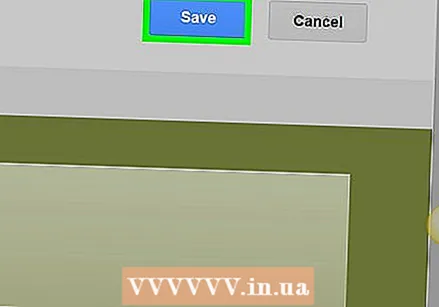 кликнете върху ДА ПУБЛИКУВА когато сте готови. Това ще запази промените ви и ще ги изпрати до актуалната версия на вашия уебсайт.
кликнете върху ДА ПУБЛИКУВА когато сте готови. Това ще запази промените ви и ще ги изпрати до актуалната версия на вашия уебсайт.
Част 5 от 5: Прилагане на тема
 Щракнете върху раздела ТЕМИ. Това е в горната част на колоната от дясната страна на страницата.
Щракнете върху раздела ТЕМИ. Това е в горната част на колоната от дясната страна на страницата.  Изберете тема. Щракнете върху тема, която искате да визуализирате. Това променя темата на вашия уебсайт в главния прозорец.
Изберете тема. Щракнете върху тема, която искате да визуализирате. Това променя темата на вашия уебсайт в главния прозорец.  Изберете цвят за темата. Кликнете върху един от цветните кръгове под името на темата, за да визуализирате цвета.
Изберете цвят за темата. Кликнете върху един от цветните кръгове под името на темата, за да визуализирате цвета. - Различните теми използват различни цветови палитри.
 кликнете върху Стил на шрифта. Това е падащ списък под цветните кръгове под името на вашата тема. Ще се появи ново меню за избор.
кликнете върху Стил на шрифта. Това е падащ списък под цветните кръгове под името на вашата тема. Ще се появи ново меню за избор.  Щракнете върху името на шрифта. Това ви позволява да го изберете и да го приложите към визуализацията на вашия уебсайт.
Щракнете върху името на шрифта. Това ви позволява да го изберете и да го приложите към визуализацията на вашия уебсайт.  кликнете върху ПУБЛИКУВАЙТЕ когато сте готови. Това ще запази промените ви и ще ги изпрати до актуалната версия на вашия уебсайт. На този етап можете да продължите да добавяте страници, да вмъквате съдържание и да променяте темата, както желаете.
кликнете върху ПУБЛИКУВАЙТЕ когато сте готови. Това ще запази промените ви и ще ги изпрати до актуалната версия на вашия уебсайт. На този етап можете да продължите да добавяте страници, да вмъквате съдържание и да променяте темата, както желаете.
Съвети
- Търсачките са по-склонни да показват вашия уебсайт, когато сте активни в него, отколкото ако не го докосвате в продължение на седмици.
Предупреждения
- Не публикувайте голота или явни изображения, изображения с насилие или омраза в сайтовете на Google. Вашият сайт може да бъде премахнат от Google, ако направите това.



